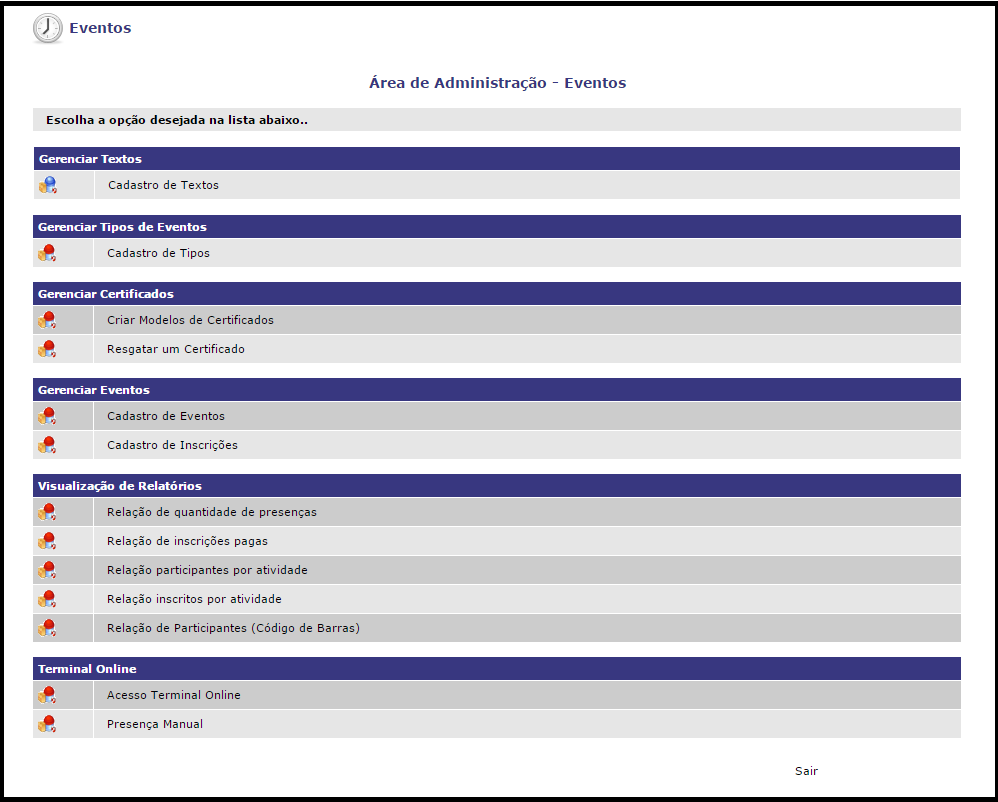Vamos conhecer agora como utilizar o módulo Eventos em sua instituição. Antes de mais nada, certifique-se de que seu sistema está atualizado para que o módulo esteja liberado para sua instituição.
O objetivo deste módulo é facilitar a inscrição de alunos em eventos realizados pela instituição extra sala de aula.
O nosso módulo de eventos é acessado pelo Portal Online > Painel de Controle Eventos
Acesso da Área Administrativa
O acesso é feito através do Ambiente On-Line.
-
Acesse a tela dos módulos e clique em EVENTOS
-
Efetue seu login de acesso
-
Clique em Acessar área administrativa no canto inferior direito da tela para administrar.
No cadastro de eventos pode ser cadastrado o Evento, vinculado a atividade, o certifica e a taxa de Inscrição
Evento
Informa a data do período de inscrição, e o período que o evento irá acontecer.
OBS:Para aparecer os eventos para outros grupos como “Professores”,”Coordenadores” e etc, precisa estar marcar a opção “Abrir evento para comunidade”
Atividade
Podemos nessa opção separar as atividades, por dia, por evento.
Certificado
Poderá ser gerado um certificado para ser emitido, através da Participação do aluno na atividade, esse certificado poderá ser vinculado com uma atividade complementar, de acordo com a configuração na opção de Modelo do Certificado.
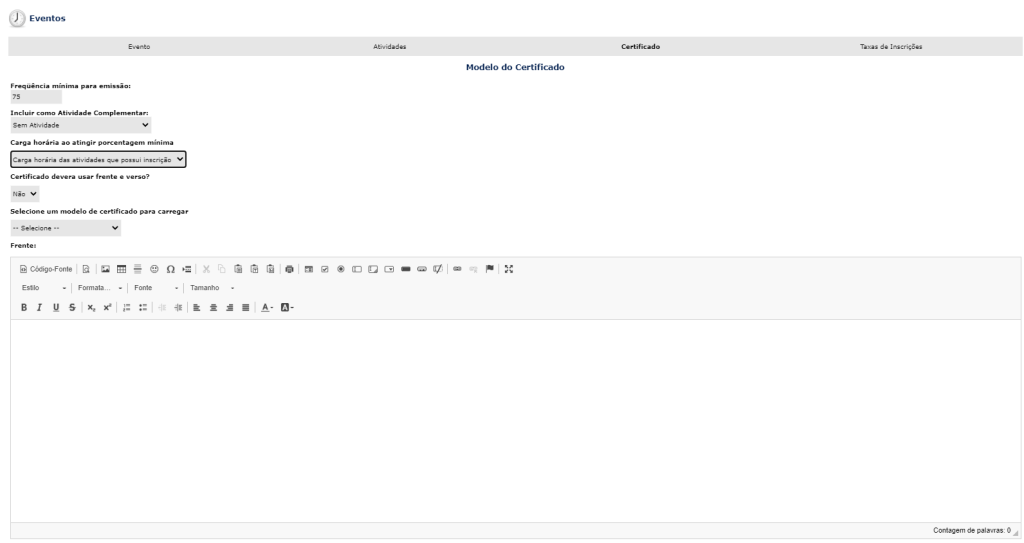
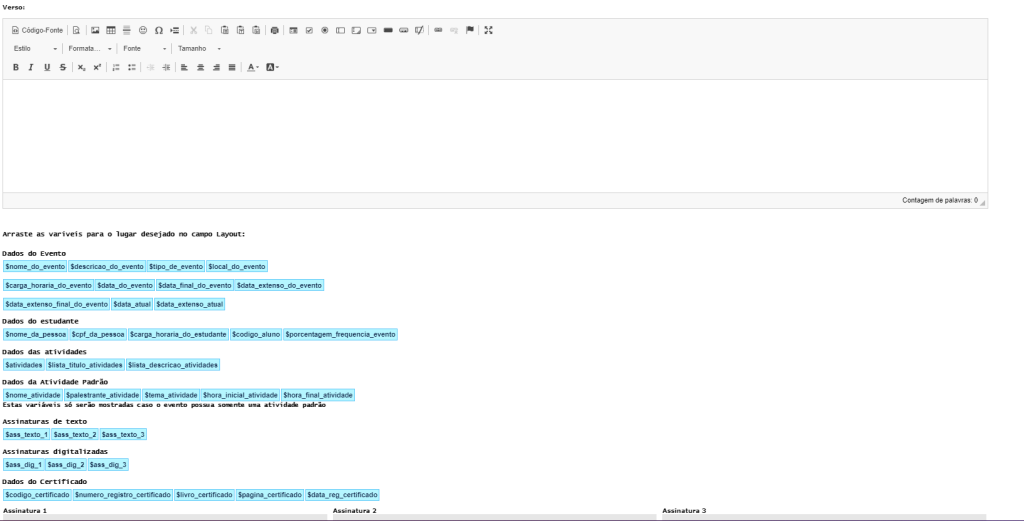
Taxas de Inscrição
Permite a configuração do valor da Inscrição de acordo com o grupo da pessoa.
A taxa de inscrição tem a seguinte regra:
No evento quando o mesmo está configurado para gerar a inscrição na turma matricula do aluno, e também tem uma turma configurada para a geração da inscrição, existe as seguintes regras:
Geração na turma do aluno:
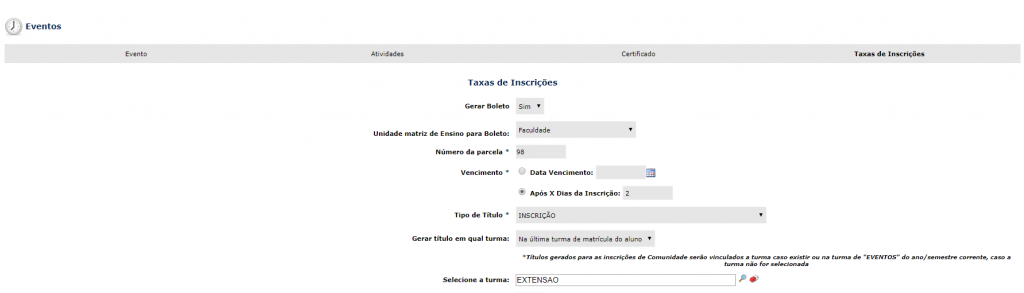
– Se o aluno for inscrito no evento que é que da mesma coligada da sua matricula, então a inscrição será gerada para a ultima turma do aluno.
– Se o aluno for matriculado em uma coligada diferente da coligada do evento, então a parcela da inscrição será gerada na turma que está configurada para gerar o evento, na coligada do evento.
OBS.:No financeiro do portal online o aluno verifica as parcelas para ser paga.
A geração da parcela em uma turma especifica:
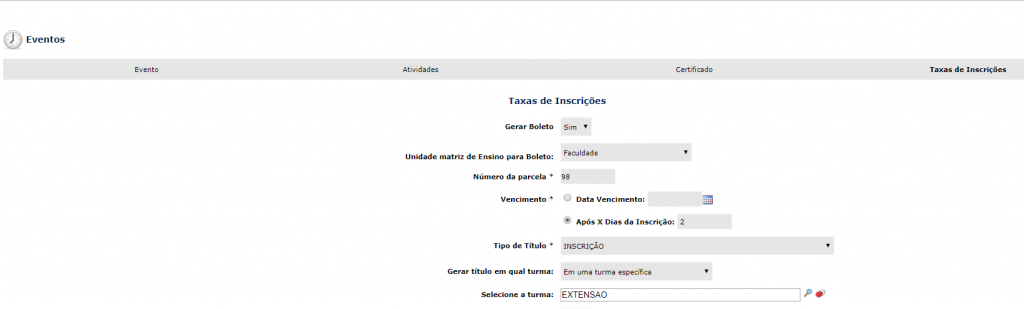
– Quando estiver configurado para gerar na turma especifica
– Se o aluno realizar a inscrição no evento, a parcela é gerada para a turma informada no evento.
– E se o aluno for de outra coligada também vai gerar a parcela de acordo com a turma coligada do evento.
Importante
– Se um usuário pertencer a mais de um grupo ao mesmo tempo, o sistema aplicará o menor valor de taxa cadastrada nestes.
– Para usuários não presentes em um grupo, ou estudantes de turmas não vinculadas ao evento, o sistema os considerará Comunidade.
Inscrições
-
Criação de URL’s externas
Em alguns momentos pode ser necessário disponibilizar uma URL para usuários acessarem o sistema e serem direcionados a áreas específicas do sistema Unimestre. Para isso, disponibilizamos uma ferramenta onde você poderá realizar a disponibilização de links de forma segura.
Abaixo, você irá visualizar os links que estão disponíveis para o recurso que você selecionou. Verifique o link de acesso de sua substituição para certificar-se de que tudo está correto.
Recurso Link Link do evento http://localhost/projetos/eventos/confirmar_participacao.php?&tid=0&lid=0&&pid=eventos&cd_evento=Ng== Link para comunidade http://localhost/projetos/unimestre/cadastro_pessoa/index.php Link geral http://localhost/projetos/eventos/index.php?&tid=0&lid=0&&pid=eventos Resgatar Certificado http://localhost/projetos/eventos/admin/cad/certificados/resgatar_certificado.php Impressão de Certificados com CPF http://localhost/projetos/eventos/admin/cad/certificados/imprimir_certificado_cpf.php
Importante :
-
Caso o módulo não esteja disponível para a sua instituição, contate o Administrativo da UNIMESTRE: [email protected].
Clique nas estrelas e classifique
Lamentamos que este post não tenha sido útil para você!
Vamos melhorar este post!
Diga-nos, como podemos melhorar este post?